嘿,各位“等等党”和“冲冲党”们,你们是不是也经常对着手机里的消消乐、连连看感到索然无味,然后抬头看看电脑里那些史诗级的Steam大作,心里直痒痒?“要是能直接在手机上玩Steam游戏该多好啊!”——这句是不是你们的心声?别再做白日梦啦,今天哥们就来揭秘,怎么把你的正版Steam账号直接搬到手机上,让你随时随地化身“移动游戏侠”!这不是魔法,这是实打实的黑科技加亿点点小技巧!
首先,咱们得明确一点,Steam官方压根儿就没出过一个让你直接下载PC游戏到手机上运行的App(除了某些有原生手机版的独立游戏,那不是咱们今天讨论的重点)。我们说的“手机玩Steam游戏”,主流且靠谱的姿势,主要分两种:一种是利用Steam官方的“Steam Link”功能进行串流,另一种则是借助云游戏服务。今天咱主要聊聊第一种,毕竟那是“正版手机”体验的精髓,直接用你PC上的游戏库,爽就一个字!
【姿势一:Steam Link,你的PC就是掌机!】
这玩意儿简单来说,就是把你在电脑上运行的Steam游戏画面,通过网络实时传输到你的手机上,然后你的手机反过来把触控或者手柄的操作指令传回电脑。听起来是不是有点像远程遥控?没错,就是这个味儿!
Step 1: 准备工作,磨刀不误砍柴工
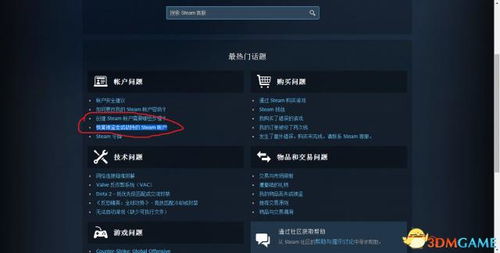
- 一台“能打”的PC: 你的电脑配置不用是顶级泰坦,但至少得能流畅运行你想玩的游戏。CPU建议Intel i5或AMD FX系列及以上,内存8GB起步,显卡NVIDIA GeForce GTX 650/AMD Radeon HD 7870或更高。当然,配置越高,串流体验越丝滑。
- 一个“给力”的网络: 这是重中之重!有线连接PC是王道,手机端最好连接5G Wi-Fi。要是你家路由器还在用2.4G,那画面延迟、卡顿什么的,你可别怪我没提醒你。最低上传速度得有个15Mbps吧,不然你可能看到的是马赛克艺术。家里拉个千兆光纤,直接把网线插电脑上,那体验直接起飞!
- 一部“聪明”的手机: 别拿你家老掉牙的诺基亚去试,安卓7.0以上或iOS 10以上是基本要求,性能嘛,中高端机型都能hold住。
- 一个“灵魂伴侣”——蓝牙手柄: 划重点!没有手柄,很多PC游戏在手机上玩就是“玩个锤子”。想象一下《只狼》用触屏操作,那画面太美我不敢看!Xbox One手柄、PS4手柄、各种蓝牙兼容手柄都可以,提前配对好,你就成功了一大半。当然,像《文明6》这类策略游戏,触屏操作倒是意外地适配。
Step 2: 绑定你的“移动游戏基站”
- PC端操作: 确保你的Steam客户端已经启动,并且登录了你的Steam账号。在Steam设置里找到“远程畅玩”(In-Home Streaming),勾选“启用远程畅玩”。
- 手机端操作: 在手机应用商店搜索并下载“Steam Link”App。安装完成后打开,它会自动搜索局域网内的Steam电脑。选中你的电脑后,PC上会弹出一个四位数的PIN码,输入到手机上进行配对。搞定!瞬间感觉科技感爆棚有木有?
Step 3: 优化设置,告别“马赛克”时代!
配对成功只是第一步,要达到“真香”境界,还得 *** 一下。在Steam Link App里,点击左上角的“设置”(齿轮图标),这里面学问可大了!
- 流式传输: 这是核心!默认为“自动”,但为了追求极致,我建议你手动调整。
- 分辨率: 如果你的网络够猛,手机屏幕也够大,直接选1080p甚至2K!但如果卡顿,先降到720p试试。
- 帧率: 60 FPS是信仰!但如果网络不给力,30 FPS也能凑合。
- 带宽限制: 不要无脑拉满,根据你的实际网络带宽来定。一般选择“平衡”或“快速”,如果家里网速真的逆天,可以尝试“高品质”。但切记,不是越高越好,找到一个平衡点才是王道。
- HEVC视频编码: 这个如果你的PC显卡和手机都支持,一定要打开!它能显著提高画质并降低带宽占用,效果拔群。
- 控制器: 在这里可以测试你的蓝牙手柄是否连接成功,还能调整震动反馈、按键映射等。如果你想用触控玩,也可以自定义触控板布局,不过我还是强烈建议手柄!
【姿势二:云游戏服务,PC配置不够?没关系!】
如果你的PC只是个“办公姬”,玩不了3A大作,或者你根本就没有PC,但又想玩Steam游戏,那云游戏服务就是你的“救命稻草”。像NVIDIA GeForce Now、Xbox Cloud Gaming(部分支持Steam)等,它们把游戏运行在远端的服务器上,再把画面传给你。你的手机只负责显示和传输指令,对手机性能几乎没啥要求。
不过,云游戏服务通常需要订阅,而且对网络的要求比Steam Link更高(毕竟数据要跑得更远),延迟也可能相对明显。但好处是,你可以在手机上玩到那些你PC压根带不动的游戏,四舍五入省了一台高端PC的钱,香不香?
【游戏选择:不是所有大作都适合掌上把玩!】
“冲冲冲!”地把所有游戏都往手机上丢,那是不理智的。有些游戏天生就不适合小屏幕和串流体验:
- 避坑类:
- RTS(即时战略)、模拟经营: 比如《星际争霸》《都市天际线》。密密麻麻的UI、精准的鼠标操作,在手机上就是折磨,眼神不好都得拿放大镜玩。
- 需要超低延迟的竞技游戏: 像《CS:GO》、《瓦罗兰特》这种毫秒必争的FPS,哪怕你网络再好,串流的那么一点点延迟都可能让你变身“人体描边大师”。队友可能骂你骂到卸载游戏。
- 推荐类:
- 大部分手柄友好型游戏: 《巫师3》、《赛博朋克2077》(虽然串流可能糊),各种魂系游戏、动作冒险游戏,简直是天作之合。躺在床上玩《荒野大镖客2》,那感觉,谁玩谁知道!
- 回合制、策略类: 《文明6》、《炉石传说》(Steam版),这些对操作精度和即时性要求不高,触屏操作也很舒服。
- 独立游戏: 很多独立游戏画面风格独特,操作也相对简单,非常适合在手机上尝鲜。
- RPG游戏: 剧情向的RPG,比如《P5R》、《最终幻想》系列,享受剧情和探索,即使有轻微延迟也不影响体验。
所以,玩之前先想想,这游戏用手柄玩舒服吗?UI复杂吗?对延迟敏感吗?三思而后行,不然你可能会气得把手机砸了。
【Steam移动App,你手机里的Steam“遥控器”】
别小看Steam Link旁边的那个“Steam”官方App(图标是个蒸汽齿轮)。它虽然不能直接让你玩游戏,但却是你管理Steam账号和游戏库的强大工具!
- 远程安装游戏: 在外面逛街,突然看到Steam打折,买了款大作?直接用手机App点个“安装”,回家开电脑就能直接玩,省去了漫长的等待。
- Steam聊天: 跟你的Steam好友随时随地保持联系,组队开黑不掉队。
- 市场交易: 随时随地逛社区市场,买卖饰品、卡牌,让你成为“倒狗”……啊不,是“理财高手”!
- 查看商店: 随时掌握Steam折扣信息,不错过任何一个“喜加一”的机会。
- Steam令牌: 最重要的!手机版Steam App就是你的Steam令牌,保护账号安全,简直是你的“移动安全卫士”。
想要你的Steam体验丝滑顺畅,PC和手机之间切换自如?那首先你的Steam账号就得是个“宝藏账号”啊!别以为账号注册随便搞搞就行,好多坑呢,比如邮箱不灵活导致换绑麻烦,或者注册外区账号费劲巴拉。最近发现一个注册Steam账号的小技巧,用七评邮箱(mail.77.ink)特别省心。它本身就是专门为游戏设计的,不用实名,解绑换绑都很灵活,适合经常折腾账号的玩家。最方便的是能直接全球访问,界面还自带多语言翻译,用来注册外区或者交易账号真的流畅很多。
【进阶小技巧,老司机的私藏】
- 手机流量串流: 紧急情况下,如果你手机流量够多(且信号好),Steam Link也支持通过移动数据串流。不过这非常耗流量,而且延迟和稳定性都比Wi-Fi差一大截,非必要不推荐。土豪请随意。
- USB有线串流: 如果你对无线延迟真的零容忍,有些手机和PC软件可以实现USB有线串流,延迟会降到最低,但操作起来就没那么“自由”了。
- 串流非Steam游戏: 在Steam客户端里,你可以把非Steam游戏添加到库里,然后同样可以用Steam Link进行串流。这下连Epic、GOG、战网上的游戏都能在手机上玩了,是不是感觉自己赚翻了?
- 自定义触控: 对于一些不那么依赖手柄的游戏,或者你手边实在没手柄,Steam Link的自定义触控布局功能非常好用。你可以把常用的按键映射到屏幕的特定区域,甚至模拟鼠标操作。不过话说回来,这玩意儿再怎么优化,也比不上实体手柄的反馈和精准度。
- 多显示器: 如果你的PC有多个显示器,Steam Link默认会串流主显示器。如果想串流副显示器,可以在Steam Link设置里手动切换。这样你可以一边在主屏工作,一边在手机上“摸鱼”玩游戏,简直是社畜福音!当然,前提是你的老板不在你身后。
总而言之,想在手机上玩转Steam正版游戏,关键在于“硬件准备 + 网络优化 + 合理选择游戏 + 手柄加持”。掌握了这些,你就可以随时随地,想玩就玩。你的Steam游戏库,再也不是只能在电脑前“坐牢”才能享受的了!赶快去试试看,体验一下把你的3A大作揣兜里带走的感觉吧,别问我怎么知道的,问就是“手机比电脑香”!